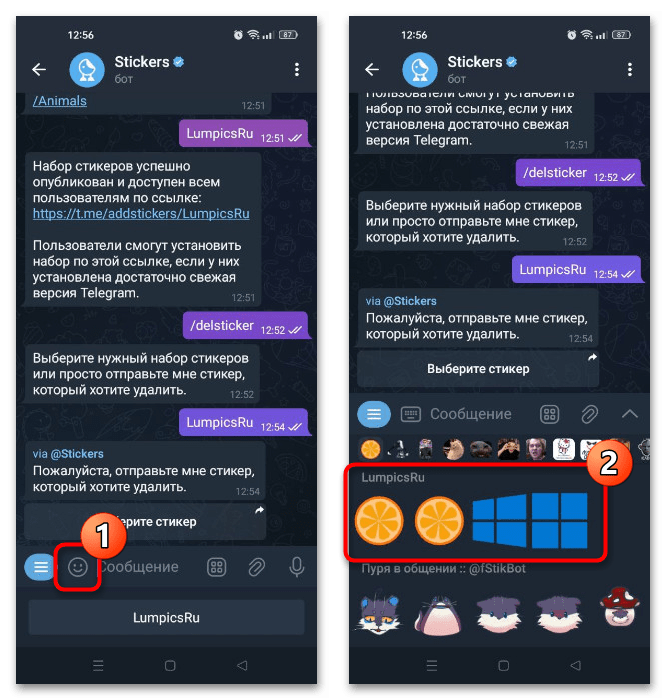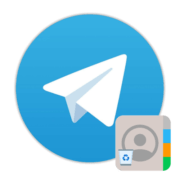Способ 1: Сторонний набор
В Telegram стикеры из стороннего набора можно удалить в специальном разделе параметров приложения. Для выполнения поставленной задачи выполните следующие действия:
- Разверните меню программы, нажав на функциональную кнопку в верхнем левом углу экрана. Она имеет вид трех горизонтально расположенных линий. Затем проследуйте в раздел «Настройки».
- В блоке «Настройки» нажмите по пункту «Настройки чатов», чтобы раскрыть соответствующее меню параметров. Затем пролистайте страницу вниз, пока не увидите пункт «Стикеры и эмодзи», — коснитесь его.
- Спустившись в самый низ открывшейся страницы, отыщите в списке набор стикеров, который хотите удалить. После этого нажмите по функциональной кнопке справа от его названия и из появившегося контекстного меню выберите опцию «Удалить».
- Сразу после этого набор стикеров будет удален. У вас останется всего несколько секунд, чтобы отменить свое действие. Если вы не успеете, тогда придется добавлять его заново.

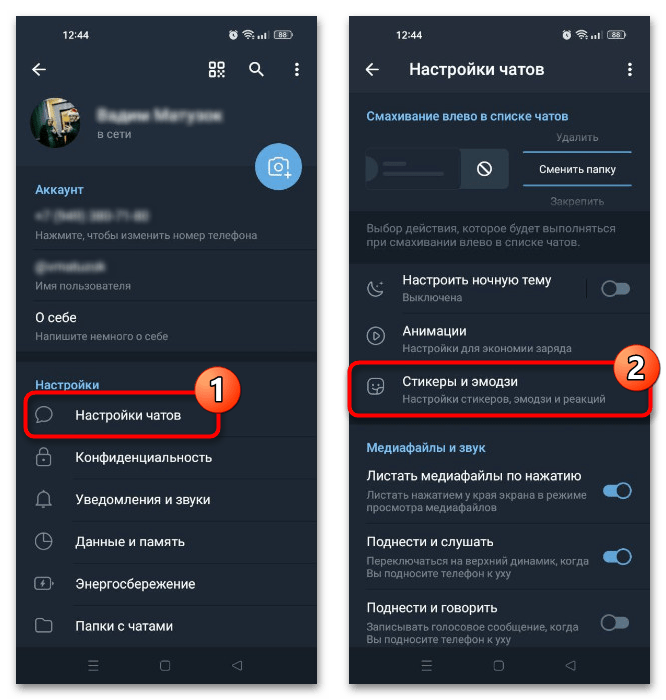
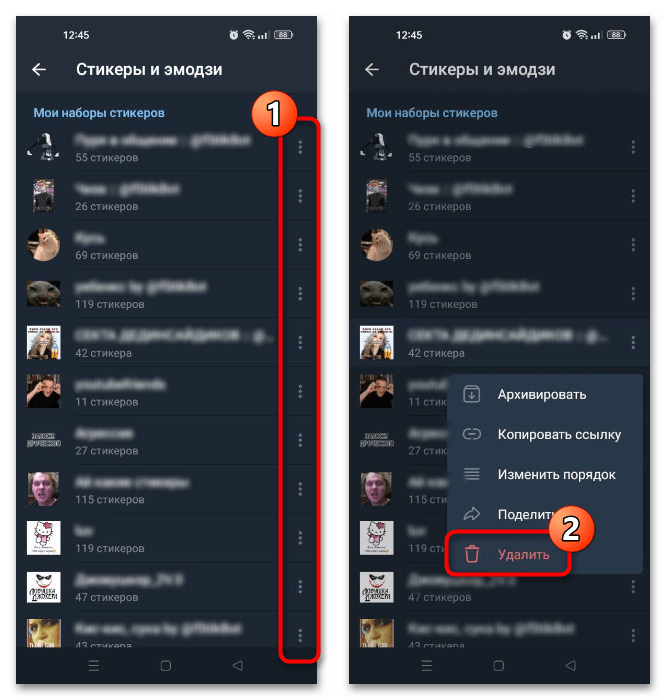

Обратите внимание! Описанным способом можно удалить только полный набор, включающий в себя все стикеры. Произвести выборочное удаление определенного стикера из чужого набора в Телеграме нельзя.
Способ 2: Из своего набора
Вышеописанным способом можно удалить любой набор стикеров, но если вам необходимо избавить от конкретного изображения своего набора, тогда для этого потребуется воспользоваться специальным ботом:
- Запустите Телеграм и в верхнем правом углу интерфейса нажмите по кнопке в виде лупы, чтобы открыть строку поиска. Затем введите запрос «@Stickers» (без кавычек).
- Дождитесь завершения поиска и в результатах выберите одноименный бот. Перейдя в чат, откройте меню команд, коснувшись соответствующей кнопки в нижнем левом углу экрана. После этого нажмите по пункту «remove a sticker from an existing pack». Также, вместо этого, вы можете вручную отправить команду
/delstickerв чат. - В появившемся списке всех созданных вами наборов выберите тот, из которого необходимо удалить стикер. Для этого просто нажмите по одноименной кнопке.
- Откройте список всех стикеров. Для этого коснитесь соответствующей пиктограммы в левой части поля для ввода сообщения. Затем проследуйте на вкладку «Стикеры» и отправьте в чат тот, который хотите удалить из своего набора.
Сразу же после этого выбранный стикер будет удален, а в чате бота появится уведомление.
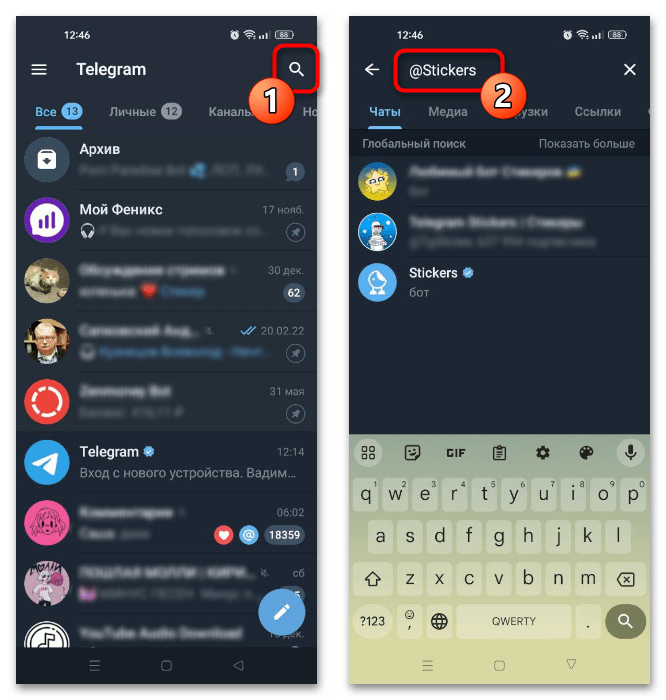
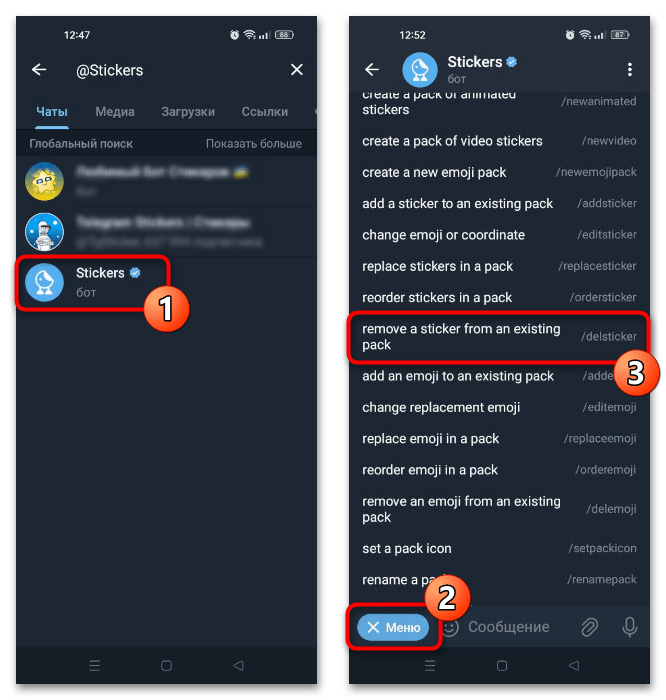
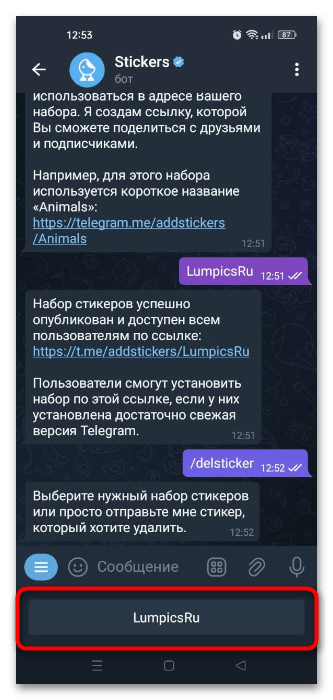

Примечание! Вы можете удалить стикер только из своего набора, в противном случае в боте появится уведомление о том, что вы не имеете возможность выполнить запрошенное действие.
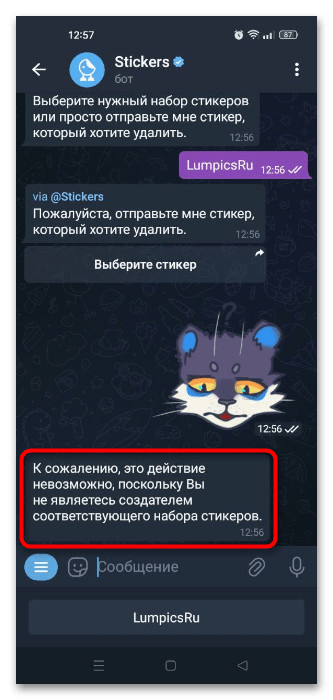
 Наш Telegram каналТолько полезная информация
Наш Telegram каналТолько полезная информация
 Как вставить ссылку в текст в Telegram
Как вставить ссылку в текст в Telegram
 Как поменять тему в Telegram
Как поменять тему в Telegram
 Как отправить самоуничтожающееся фото в Telegram
Как отправить самоуничтожающееся фото в Telegram
 Как в Telegram восстановить чат из архива
Как в Telegram восстановить чат из архива
 Как заблокировать контакт в Телеграме
Как заблокировать контакт в Телеграме
 Как сделать невидимку в Telegram для Android
Как сделать невидимку в Telegram для Android
 Почему Telegram не грузится на Android-устройстве
Почему Telegram не грузится на Android-устройстве
 Создание анимированных стикеров в Telegram
Создание анимированных стикеров в Telegram
 Использование ботов в мессенджере Telegram
Использование ботов в мессенджере Telegram
 Что делать, если не приходит код подтверждения в Telegram
Что делать, если не приходит код подтверждения в Telegram
 Симптомы и особенности блокировки в Telegram
Симптомы и особенности блокировки в Telegram
 Как найти стикеры в Telegram на ПК, Android и iOS
Как найти стикеры в Telegram на ПК, Android и iOS
 Получение ID профиля в Telegram
Получение ID профиля в Telegram
 Решение проблем с работой Telegram на ПК и мобильных устройствах
Решение проблем с работой Telegram на ПК и мобильных устройствах
 Как зарегистрироваться в Telegram c Android, iPhone и ПК
Как зарегистрироваться в Telegram c Android, iPhone и ПК
 Удаление мессенджера Telegram на ПК и мобильных устройствах
Удаление мессенджера Telegram на ПК и мобильных устройствах
 Установка приложения Telegram на устройства с Android
Установка приложения Telegram на устройства с Android
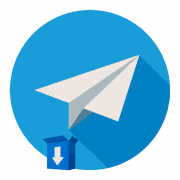 Установка Telegram на компьютер
Установка Telegram на компьютер
 Как создать группу в Telegram для Android, iOS и Windows
Как создать группу в Telegram для Android, iOS и Windows
 Создание чатов в Telegram для Android, iOS и Windows
Создание чатов в Telegram для Android, iOS и Windows lumpics.ru
lumpics.ru